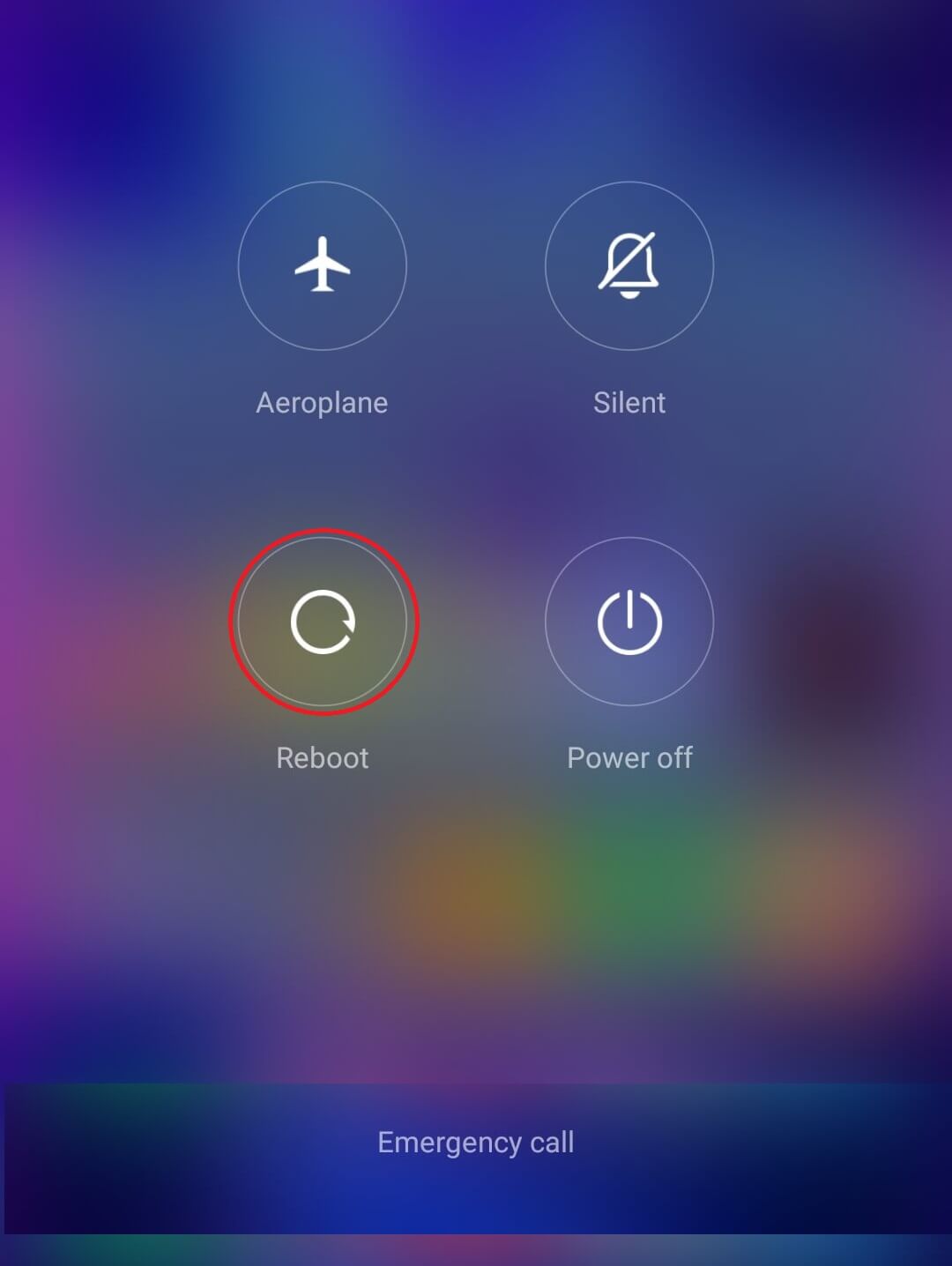Menghadapi masalah dengan UC Browser? Perbaiki Masalah Umum Peramban UC
Kesalahan paling umum telah dikelompokkan, dan metode ditampilkan tentang cara menyelesaikan masalah khusus ini.
Masalah 1: Kesalahan saat mengunduh file dan dokumen
Salah satu masalah paling umum yang telah dilaporkan oleh berbagai pengguna UC Browser adalah mengenai pengunduhan, yaitu pengunduhan berhenti tiba-tiba dan meskipun dapat dilanjutkan saat itu terjadi, ada beberapa kasus di mana pengunduhan harus dimulai ulang dari awal. . Ini menyebabkan frustrasi di kalangan pengguna karena hilangnya data.
Solusi: Nonaktifkan Pengoptimalan Baterai
- Buka pengaturan dan buka Manajer Aplikasi atau Aplikasi.

- Gulir ke bawah ke “UC Browser” dan ketuk.
- Arahkan ke “Battery Saver” dan pilih No Restrictions.

Untuk perangkat yang menjalankan stock android:
- Buka Manajer Aplikasi di bawah pengaturan.
- Pilih Akses aplikasi khusus di bawah “Lanjutan”.
- Buka Pengoptimalan Baterai dan pilih UC Browser.
- Pilih Jangan optimalkan.
Masalah 2: Macet dan macet secara acak
Masalah umum lainnya adalah penutupan mendadak aplikasi UC Browser di perangkat Android. Ada berbagai masalah yang dilaporkan terkait crash mendadak, terutama bagi pengguna yang belum memperbarui aplikasi ke versi terbaru. Ini terus terjadi dari waktu ke waktu, dan meskipun masalah ini telah diperbaiki di versi saat ini, lebih baik menyelesaikannya untuk selamanya.
Solusi 1: Hapus cache dan data aplikasi
- Buka Pengaturan di perangkat Anda dan buka Aplikasi atau Manajer Aplikasi.
- Arahkan ke UC Browser di bawah semua aplikasi.
- Ketuk Penyimpanan di bawah detail aplikasi.


- Ketuk Hapus Cache .

- Buka aplikasi dan jika masalah berlanjut, pilih Hapus semua data/Hapus penyimpanan.
Solusi 2: Pastikan semua izin yang diperlukan diaktifkan
- Buka Pengaturan dan buka aplikasi/manajer aplikasi.
- Gulir ke bawah ke “UC Browser” dan buka.
- Pilih Izin Aplikasi.

- Selanjutnya, aktifkan izin untuk kamera, lokasi, dan penyimpanan jika belum diaktifkan.

Masalah 3: Kesalahan Luar Ruang
Aplikasi browser di Android terutama digunakan untuk mengunduh berbagai file multimedia. Namun, tidak satu pun dari file ini yang dapat diunduh jika tidak ada ruang tersisa. Lokasi pengunduhan default untuk UC Browser adalah kartu SD eksternal karena ada kemungkinan kesalahan ” kehabisan ruang ” muncul. Untuk mengatasi masalah ini, lokasi pengunduhan harus diubah kembali ke memori internal.
- Buka UC Browser.
- Ketuk bilah navigasi yang terletak di bagian bawah dan buka ” Pengaturan “.
- Selanjutnya, ketuk opsi Unduh Pengaturan .

- Ketuk Jalur Default di bawah Pengaturan Unduhan dan ubah lokasi unduhan.

Perlu diingat bahwa untuk menyimpan file ke memori internal, disarankan untuk membuat folder bernama “ UCDownloads” terlebih dahulu.
Masalah 4: UC Browser tidak dapat terhubung ke internet
Fitur web browser hanya dikenali selama terhubung dengan koneksi internet yang stabil. Peramban web tidak berguna jika tidak ada koneksi internet, jelas, karena sama sekali tidak ada akses ke apa pun yang berhenti disediakan oleh Peramban. UC Browser mungkin mengalami beberapa masalah terkait jaringan dari waktu ke waktu. Inilah cara menyelesaikannya untuk selamanya.
Solusi 1: Mulai ulang perangkat
Salah satu solusi paling mendasar dan lebih disukai untuk mengembalikan semuanya pada tempatnya terkait masalah apa pun di perangkat adalah memulai ulang / mem-boot ulang ponsel. Ini dapat dilakukan dengan menekan dan menahan tombol ” power ” dan memilih ” restart “. Ini akan memakan waktu satu atau dua menit tergantung pada telepon dan sering memperbaiki beberapa masalah.
Solusi 2: Nyalakan mode Pesawat dan matikan
Mode Pesawat pada ponsel cerdas menonaktifkan semua koneksi nirkabel dan seluler. Pada dasarnya, Anda tidak dapat menjalankan fungsi apa pun yang memerlukan koneksi internet. Selain itu, Anda tidak akan dapat melakukan atau menerima panggilan dan pesan.
- Tarik ke bawah panel notifikasi dan aktifkan mode Pesawat (simbol penerbangan).

- Harap tunggu beberapa menit lalu matikan mode Pesawat.

Solusi 3: Atur Ulang Pengaturan Jaringan
Mengatur ulang Pengaturan Jaringan sepenuhnya mengatur ulang semua Pengaturan Nirkabel ke default dan juga menghapus perangkat Bluetooth dan SSID yang dipasangkan.
- Buka Pengaturan telepon Anda.
- Sekarang, klik pada tab Sistem .

- Klik tombol Reset .

- Sekarang, pilih Reset Network Settings .
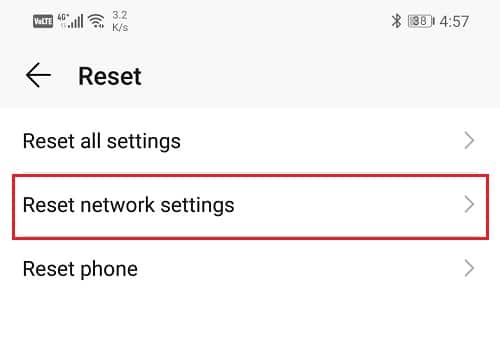
- Anda sekarang akan menerima peringatan tentang hal-hal apa saja yang akan diatur ulang. Klik pada opsi “Reset Pengaturan Jaringan” .

- Sekarang, sambungkan ke jaringan Wi-Fi lalu coba gunakan Messenger dan lihat apakah masih menampilkan pesan kesalahan yang sama atau tidak.
Direkomendasikan:
- Perbaiki Aplikasi tidak diinstal kesalahan di Android
- Perbaiki Kesalahan Kamera Gagal di Samsung Galaxy
- Cara Mengubah Ikon Aplikasi di Ponsel Android
Kami harap informasi ini bermanfaat dan Anda dapat memperbaiki masalah umum UC Browser . Tetapi jika Anda masih memiliki pertanyaan atau saran mengenai panduan ini, silakan hubungi menggunakan bagian komentar.